좋아하는 시리즈를 보거나 친구와 함께하는 넷플릭스 을(를) 감상할 때 Netflix가 중단되거나 충돌하거나 익숙하지 않은 오류 코드가 표시되면 매우 짜증날 수 있습니다.
다음 중 하나입니다. 발생할 수 있는 일반적인 오류는 Netflix 코드 UI-800-3입니다. 이 오류에는 여러 변형이 있으며 선호하는 비디오 스트리밍 기기에서 Netflix를 사용할 때 각기 다른 문제로 인해 발생합니다.
이 가이드에서는 Netflix 오류의 원인과 해결 방법을 간략하게 설명하세요.

Netflix 오류 코드 UI-800-3은 무엇인가요?
Netflix에서 UI-800-3 오류 코드가 표시되면 앱에 문제가 있다는 의미이며 앱을 새로 고쳐야 합니다.
때때로 UI가 표시될 수 있습니다. -800-3 오류 자체 또는 다음과 같은 변형:
Netflix 코드 UI-800-3 오류는 스마트 TV, 게임 콘솔, Roku, Amazon Fire TV 및 Blu-ray 디스크 플레이어에서 일반적입니다.
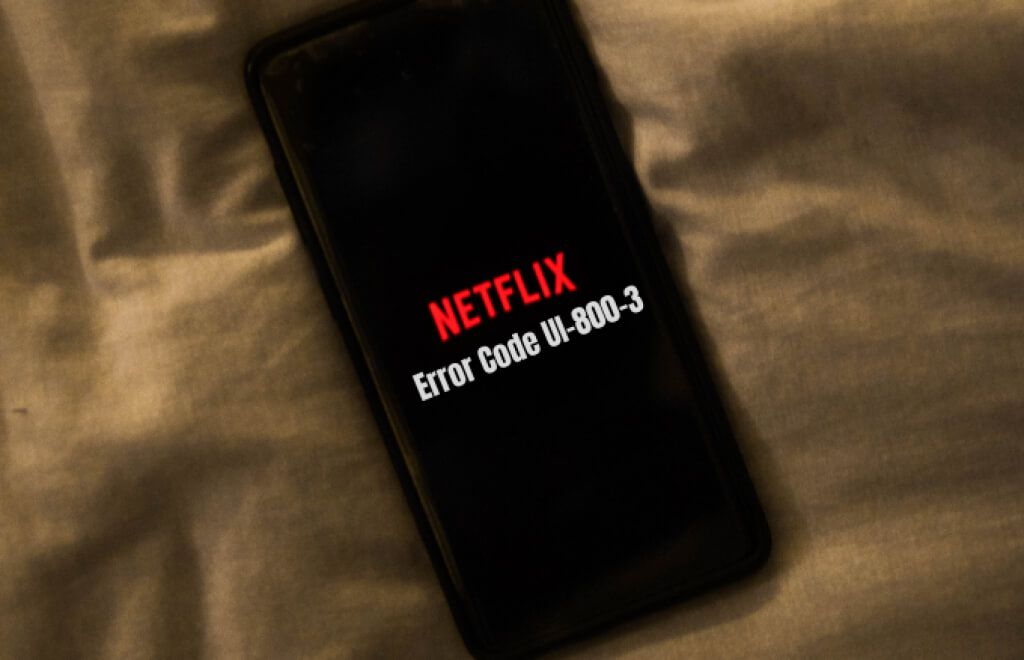
Netflix 오류 코드 UI-800-3 문제를 해결하고 수정하는 데 도움이 되는 몇 가지 단계를 보여드리겠습니다.
6가지 수정 방법 Netflix 오류 코드 UI-800-3
Netflix에 액세스하는 스트리밍 장치에 관계없이 Netflix 오류 코드 UI-800- Netflix가 다시 작동할 때까지 3.
기기 다시 시작
기기를 다시 시작하면 Netflix의 UI-800-3 오류 코드를 빠르게 수정할 수 있습니다. 스트리밍 기기를 종료하고 1-3분 동안 플러그를 뽑았다가 다시 켭니다.
참고: Amazon Fire TV/Stick을 사용하는 경우, 홈>설정>My Fire TV(또는 시스템 또는 기기 선택)를 누른 다음 다시 시작을 선택하여 다시 시작합니다. 장치.

앱 데이터 새로고침
Netflix에서 로그아웃했다가 다시 로그인할 수도 있습니다. 이렇게 하면 앱에 저장된 데이터가 새로 고쳐지고 기기에서 Netflix 코드 UI-800-3 오류가 지워집니다.
앱에서 Netflix에서 로그아웃할 수 없는 경우 다음을 통해 로그아웃할 수 있습니다. 브라우저에서 Netflix 계정 페이지로 이동합니다.
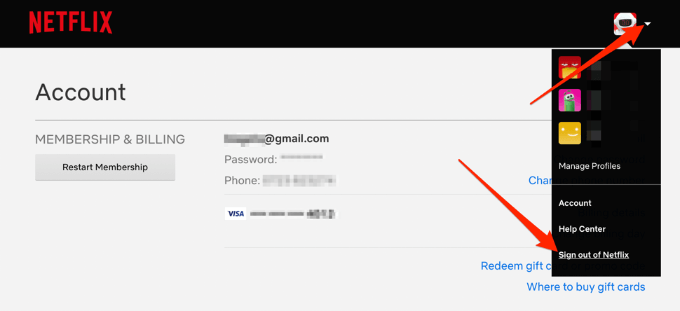
Netflix 캐시 또는 앱 데이터 지우기
Netflix 캐시 또는 앱 데이터를 지우면 다음과 같은 일부 문제를 해결하는 데 도움이 됩니다. 앱에서 로드하거나 포맷할 때. 그러나 앱 데이터를 지우면 스트리밍 장치에 다운로드한 모든 타이틀이 삭제된다는 점을 알아야 합니다.
참고: 이 지침은 Amazon Fire Stick에 적용됩니다.

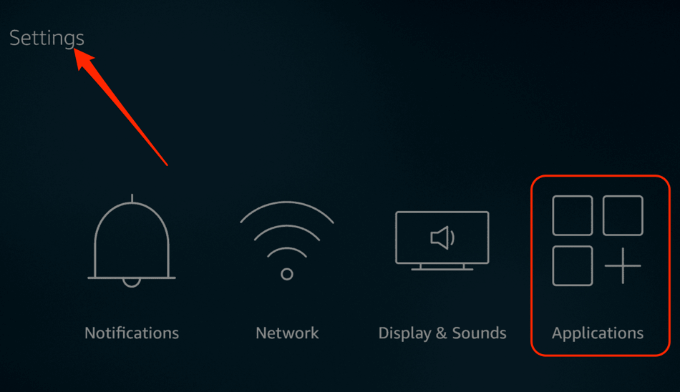
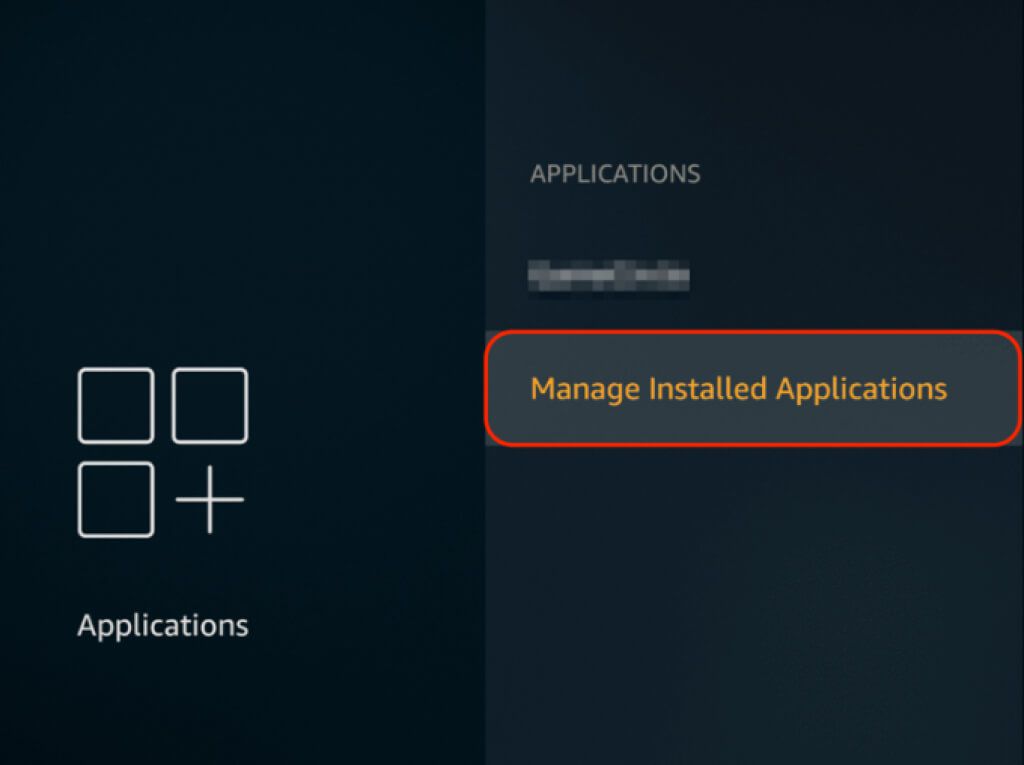
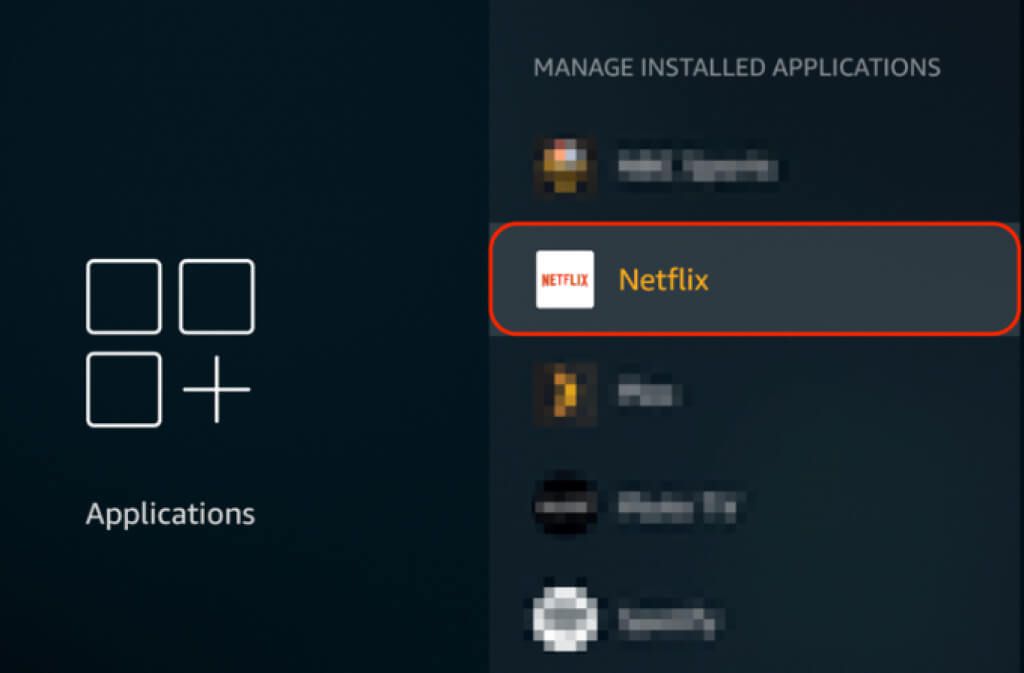
- 아래로 스크롤하여 데이터 지우기>데이터 지우기를 선택한 다음 캐시 지우기를 선택합니다.
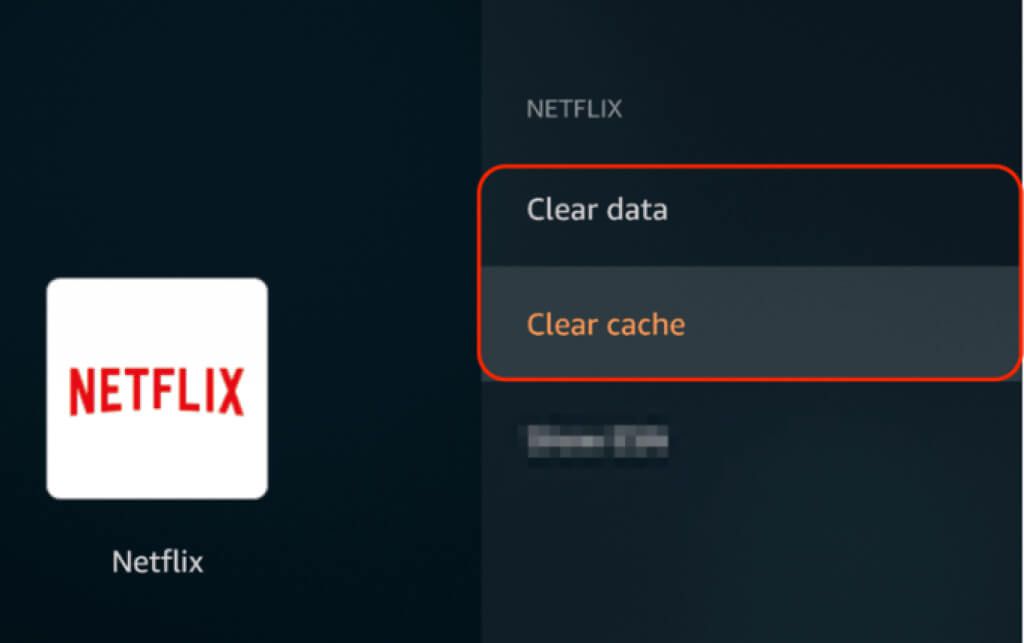
참고: 앱 캐시 또는 앱 데이터 지우기 옵션이 표시되지 않는 경우 기기를 다시 시작하면 앱 데이터 또는 캐시가 자동으로 지워집니다.
참고: p>
Netflix 제거 및 재설치
때때로 새로 설치하면 Netflix 앱의 문제가 해결될 수 있으며 캐시나 앱을 지울 수 없을 때 유용합니다. 데이터. 앱을 제거하고 다시 설치하면 Netflix 오류 코드 UI-800-3을 수정하는 데 도움이 될 수 있습니다.
참고: 일부 기기에서는 Netflix가 이미 사전 설치되어 있으므로 사용할 수 없습니다. 제거하십시오. 앱을 새로 설치하는 단계는 사용 중인 기기에 따라 다릅니다.

기기 초기화
스트리밍 기기를 재설정하면 Netflix 앱이 앱을 처음 다운로드했을 때의 기본 설정으로 복원됩니다.
삼성 스마트 TV를 사용하는 경우 스마트 허브 을(를) 재설정하여 모든 앱을 제거한 다음 앱을 다시 다운로드할 수 있습니다. 앱이 모두 다운로드 및 설치될 때까지 기다렸다가 Netflix를 다시 사용해 보세요.
시도할 기타 사항
Netflix UI-800-3 오류를 여전히 해결할 수 없다면 할 수 있는 몇 가지 다른 방법이 있습니다. 수행: